有源码迁移结果
用户可根据“迁移结果”页面中的迁移报告及指导建议,完成迁移操作。

- “指导建议”侧滑框支持通过拖拽调整界面大小;且单击左树文件列表中的文件,可快速定位至首个指导建议位置。
- 单击“查看详情”按钮,“指导建议”的左侧列表可显示文件包含的建议数(不包含已兼容SQL语句和系统已修改内容)。
- 可在“迁移结果”页面,单击界面上方提示信息中“新建工程”,返回“新建工程”页面修改待迁移的成分信息并重启。
 按钮表明该列数据支持搜索功能,可单击进行数据搜索;
按钮表明该列数据支持搜索功能,可单击进行数据搜索; 按钮表明该列数据支持筛选功能,可单击进行数据筛选;
按钮表明该列数据支持筛选功能,可单击进行数据筛选; 按钮表明该列数据支持排序功能,可单击选择升序或降序排列;
按钮表明该列数据支持排序功能,可单击选择升序或降序排列; 按钮表明表单支持的列,可单击选择需要展示或隐藏的列。
按钮表明表单支持的列,可单击选择需要展示或隐藏的列。
前提条件
- 已成功登录鲲鹏DevKit。
- 已创建系统迁移工程并完成迁移实施。
迁移报告
- 进入“迁移结果”页面,显示当前迁移工程报告。若存在SQL语句,则显示“下载非源码SQL汇总文件”按钮,可下载非源码SQL的汇总文件。图1 迁移报告
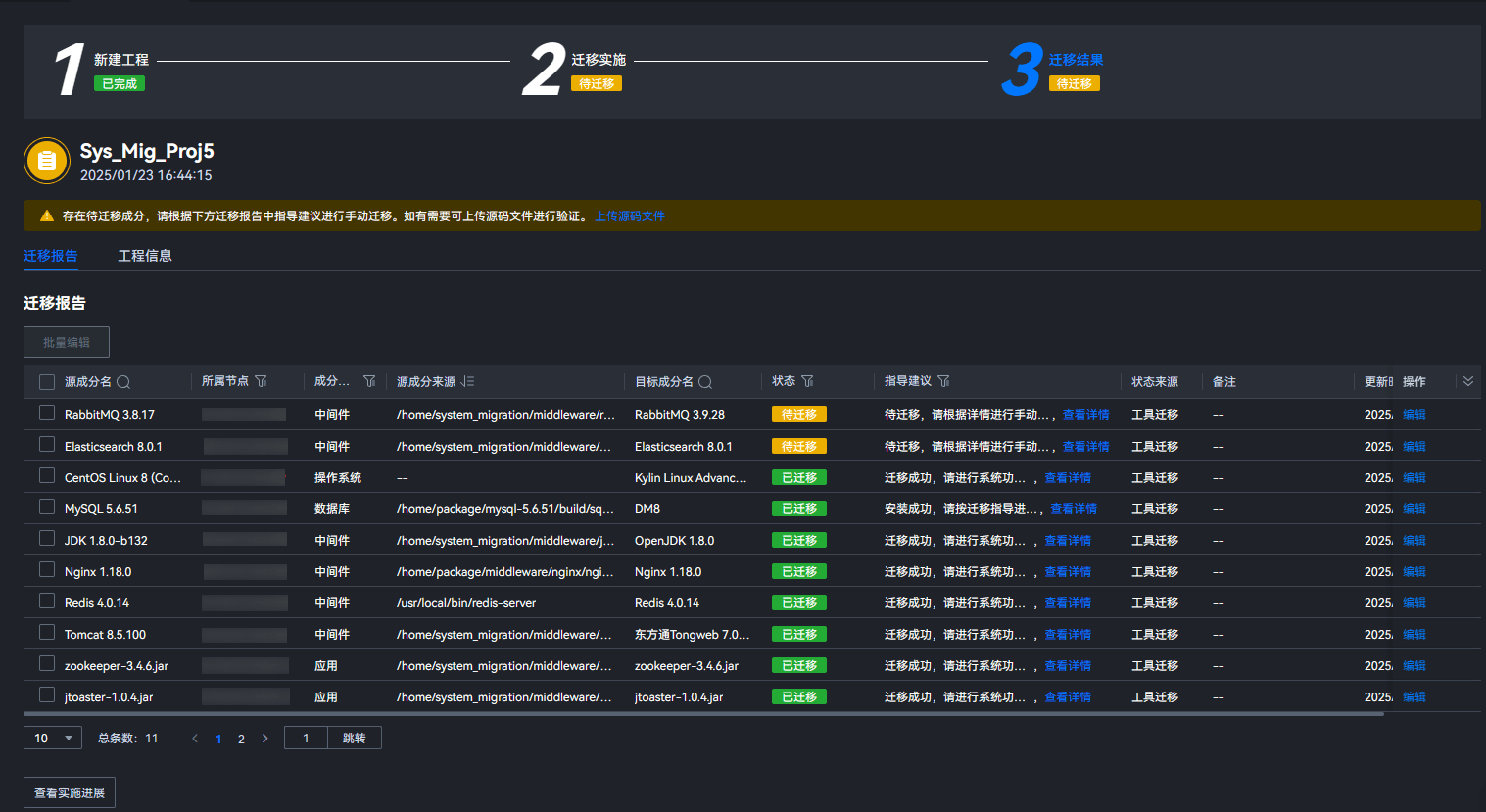
表1 迁移报告参数说明 参数
说明
源成分名
迁移的源成分名。
源节点
成分源节点,支持过滤。
目标节点
成分目标节点,支持过滤。
成分归属
成分的归属,支持过滤。
源成分来源
成分的来源。
目标成分名
迁移至的目标成分名。
状态
显示该成分的迁移状态,包括已迁移、待迁移和已屏蔽。
指导建议
请单击“查看详情”,查看指导建议详情。
状态来源
显示该成分的来源,默认不展示,可通过
 展开查看。默认为工具迁移,若修改成分状态,状态来源将变更为“自定义”。
展开查看。默认为工具迁移,若修改成分状态,状态来源将变更为“自定义”。备注
备注信息。
更新时间
显示迁移状态的更新时间,默认不展示,可通过
 展开查看。
展开查看。操作
可按照迁移进度修改状态,并进行备注。
- 单击“指导建议”列“查看详情”,右侧将展示指导建议详情。
- 已迁移:请根据“建议详情”中验证方法进行系统功能性验证,以Tomcat迁移至东方通为例。
图2 建议详情
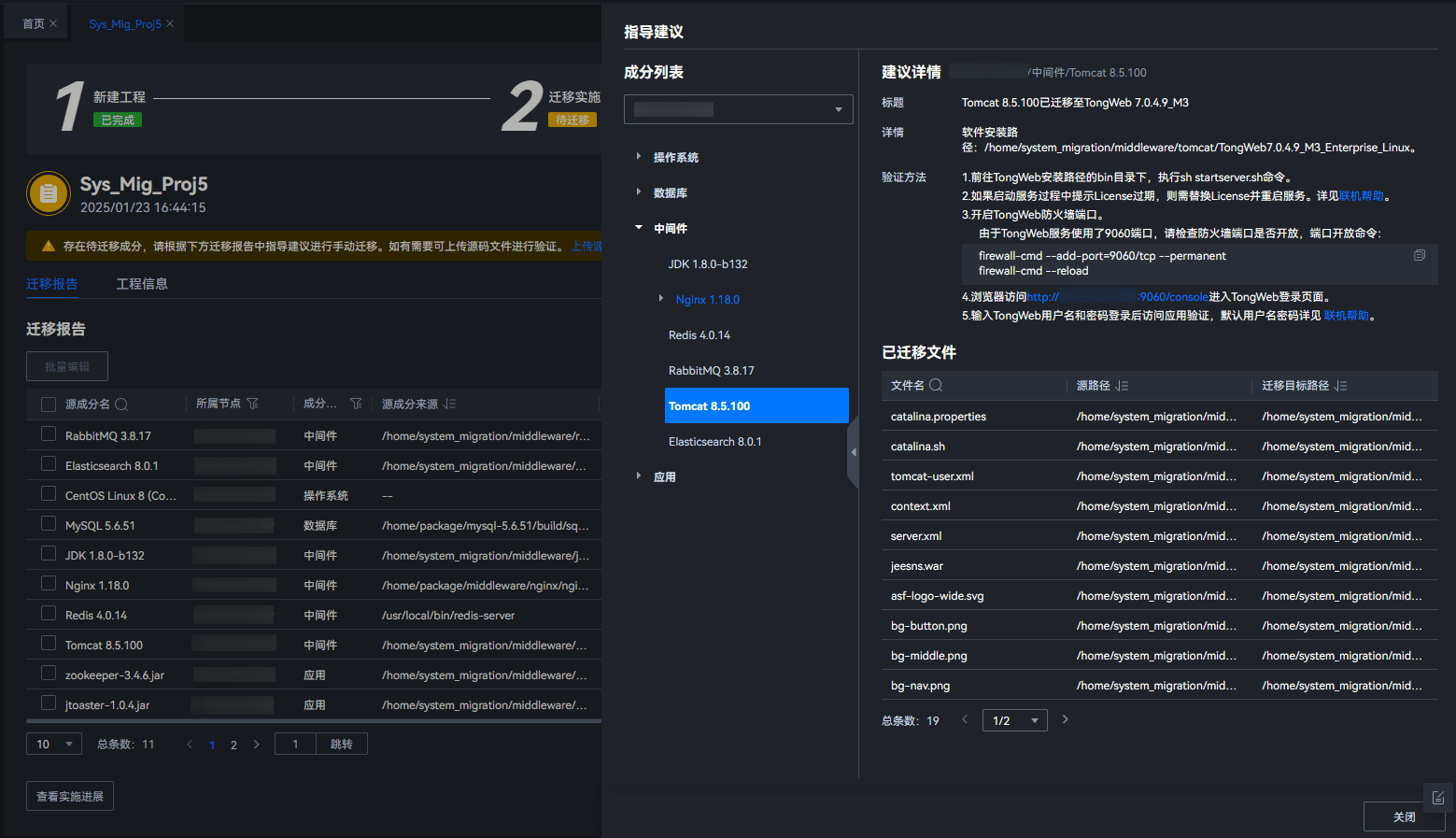
- 待迁移:请根据“建议详情”中迁移指导进行手动迁移及系统功能性验证,以Nginx迁移为例。
图3 建议详情
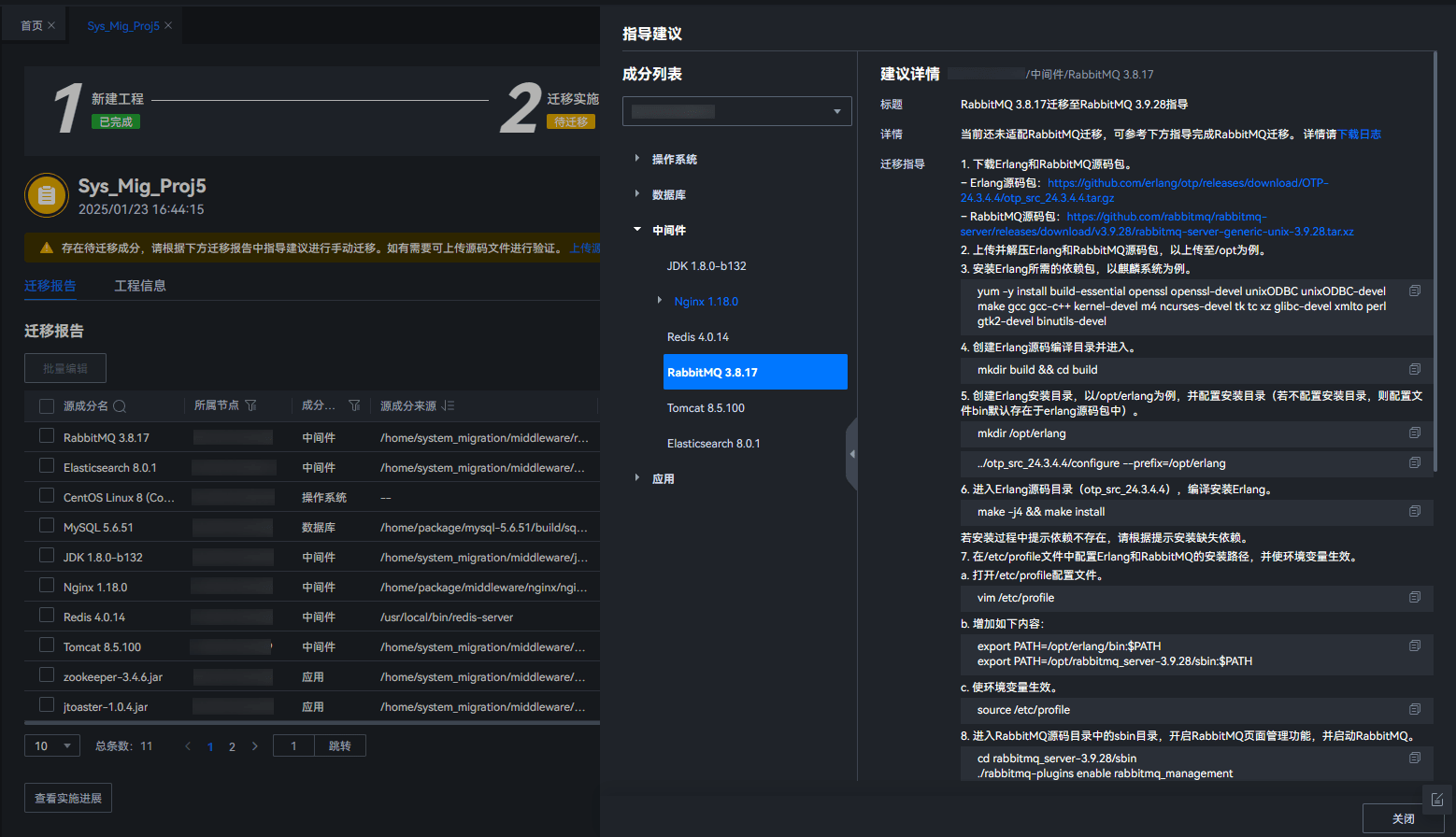

待迁移成分支持单击指导建议下方“编辑并重新迁移”按钮,可返回新建工程页面,重新编辑成分信息后单击“重启”再次尝试迁移。
- Java应用迁移:对于Java应用包,可自动转为运行在鲲鹏平台的JAR包。
图4 Java应用转换
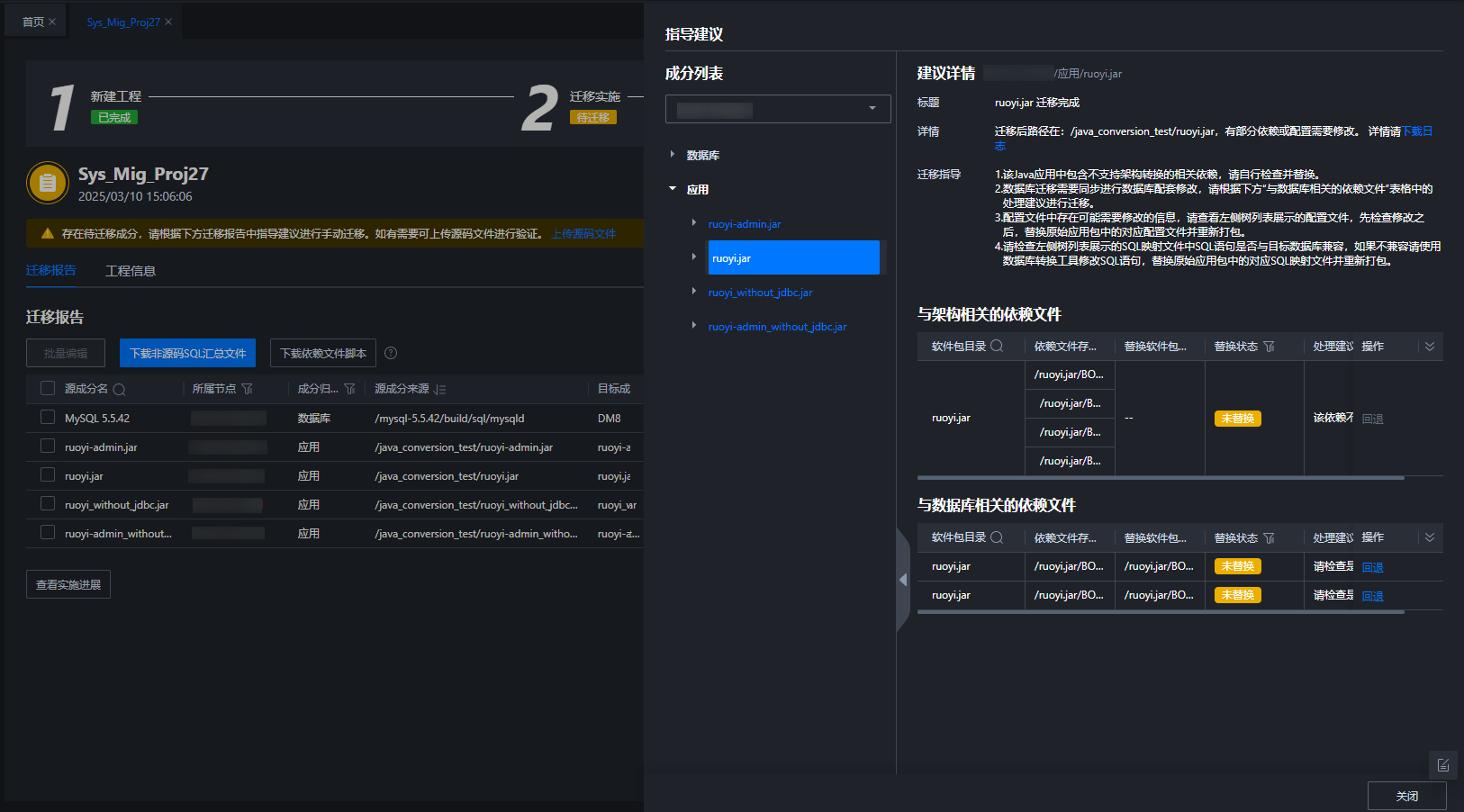
- 替换失败的依赖,请根据迁移指导,通过执行下载依赖文件脚本,获取相关依赖或配套文件。
- 单击“下载依赖文件脚本”,解压下载的压缩包,然后执行解压目录下的脚本以获取相关依赖或配套文件。
sh dependency_download.sh
如下为示例,显示如下加粗内容则表示依赖下载成功:
Start downloading: DmDialect-for-hibernate5.6-8.1.3.140.jar Start downloading: DmJdbcDriver18-8.1.3.140.jar Download failed: DmDialect-for-hibernate5.6-8.1.3.140.jar 100%[====================================================================================================>] 49.62K 203KB/s in 0.2s Downloaded: DmDialect-for-hibernate5.6-8.1.3.140.jar DmJdbcDriver18-8.1.3.140.jar 100%[====================================================================================================>] 1.31M 92.7KB/s in 8.3s Downloaded: DmJdbcDriver18-8.1.3.140.jar All files have been downloaded.
- 对于“与架构相关的依赖文件”,请根据“替换软件包路径”,逐一替换未成功转换的依赖;对于“与数据库相关的依赖文件”,请根据处理建议进行迁移。
- 请使用自行准备的测试用例,在鲲鹏环境中验证应用是否迁移成功。
- 单击“下载依赖文件脚本”,解压下载的压缩包,然后执行解压目录下的脚本以获取相关依赖或配套文件。
- 替换成功的依赖,请根据迁移指导进行操作,且替换成功的依赖支持回退操作。回退之后,“与架构相关的依赖文件”将使用原软件包替换转换后的软件包;“与数据库相关的依赖文件”将删除应用包中添加的依赖文件。
- 替换失败的依赖,请根据迁移指导,通过执行下载依赖文件脚本,获取相关依赖或配套文件。
- 已迁移:请根据“建议详情”中验证方法进行系统功能性验证,以Tomcat迁移至东方通为例。
- 迁移完成后,可关闭右侧侧滑框。单击“操作”列“编辑”,在下拉框中选择需要更新的状态,然后单击“保存”。

可勾选多个成分,然后单击左上角“批量编辑”,同时对所选择的多个成分进行编辑,修改完成后单击“确定”。
- 可单击界面左下角“源码迁移”,进行源码迁移。
父主题: 查看迁移结果